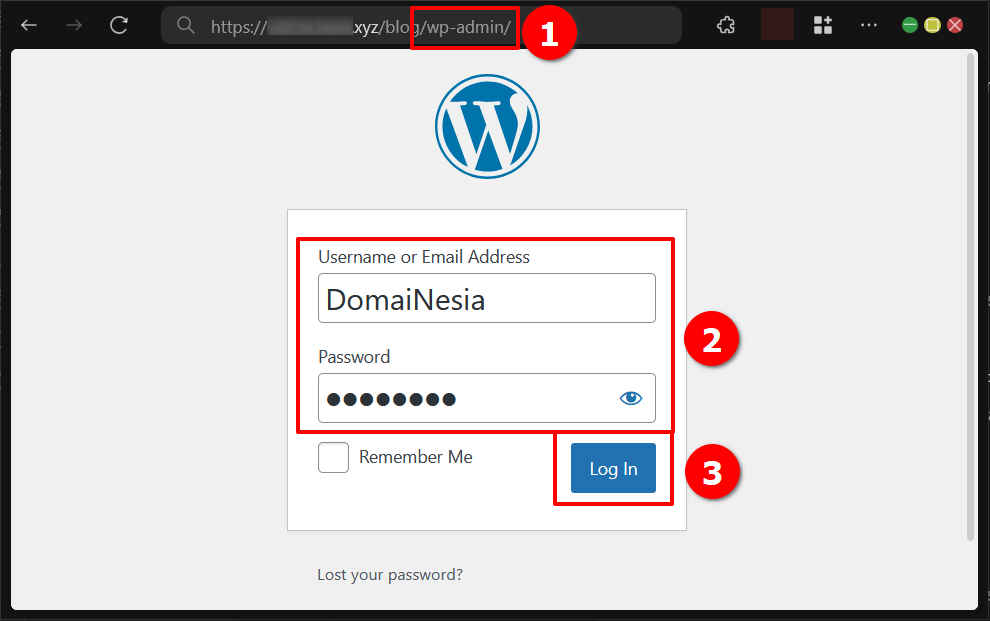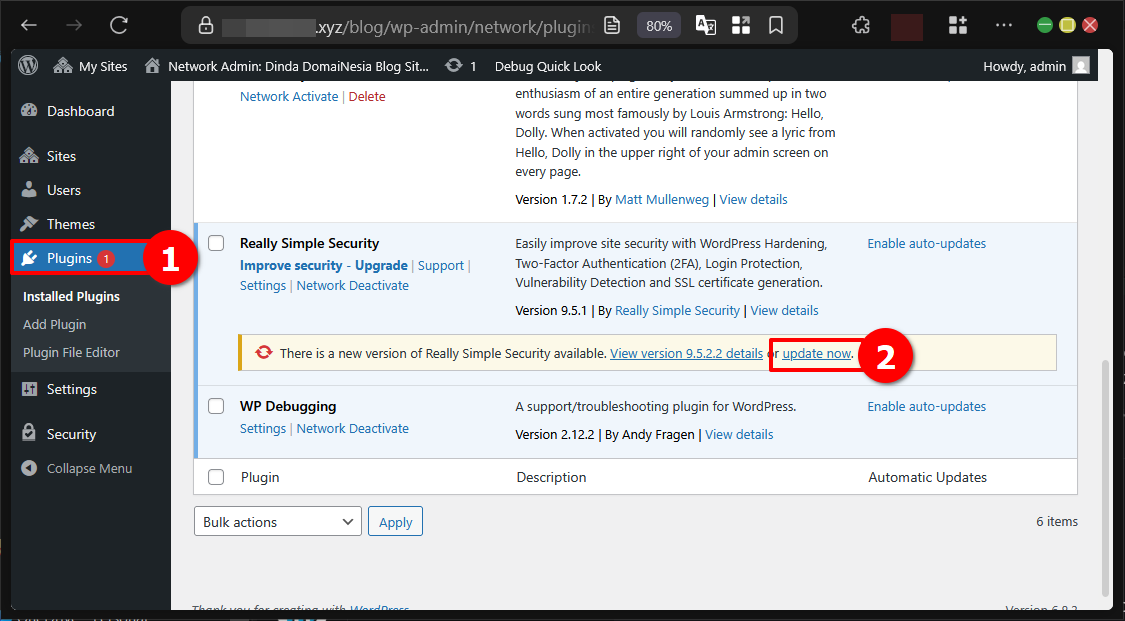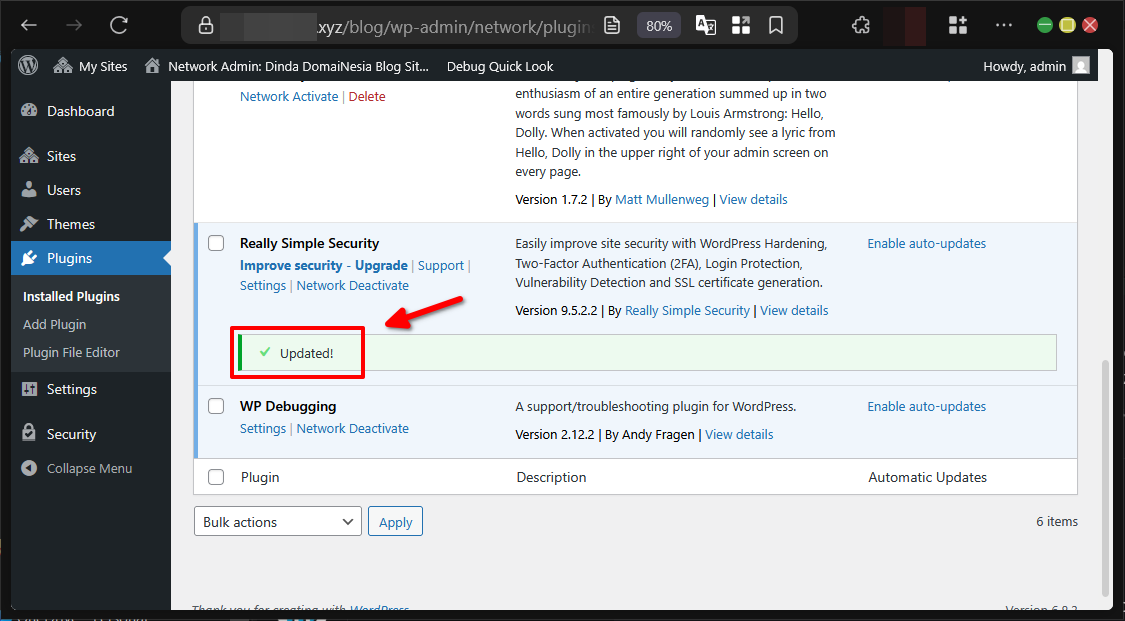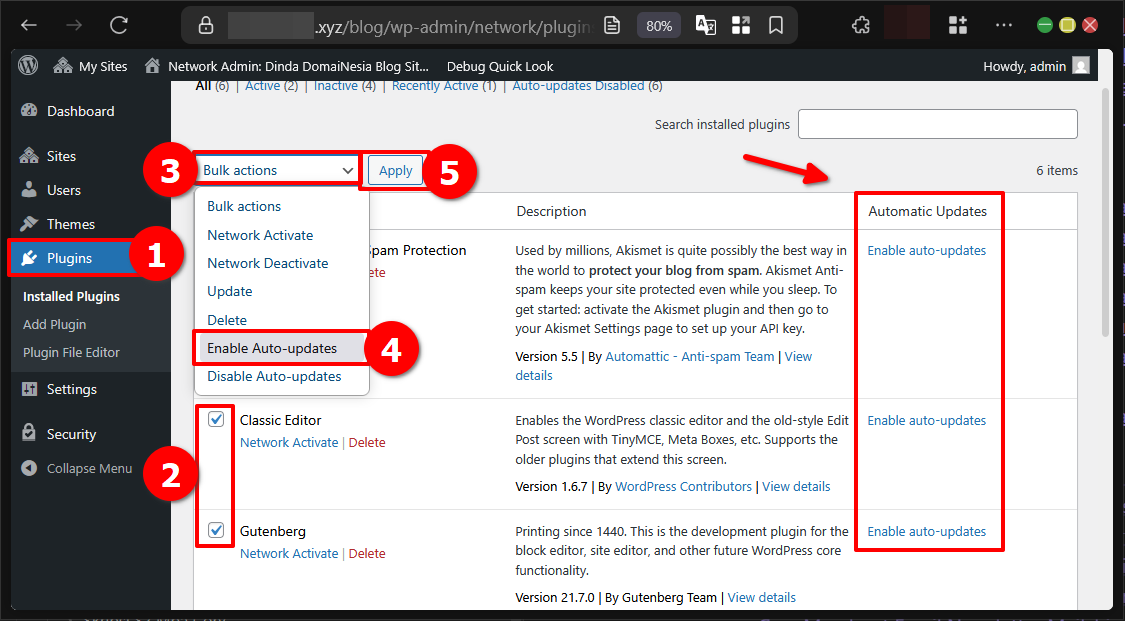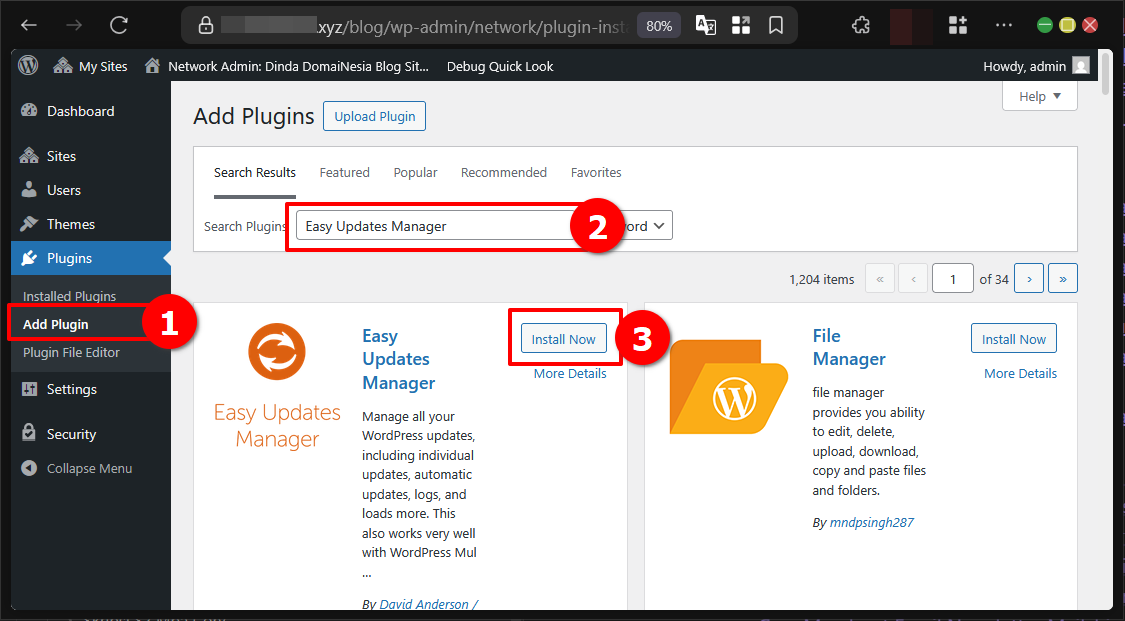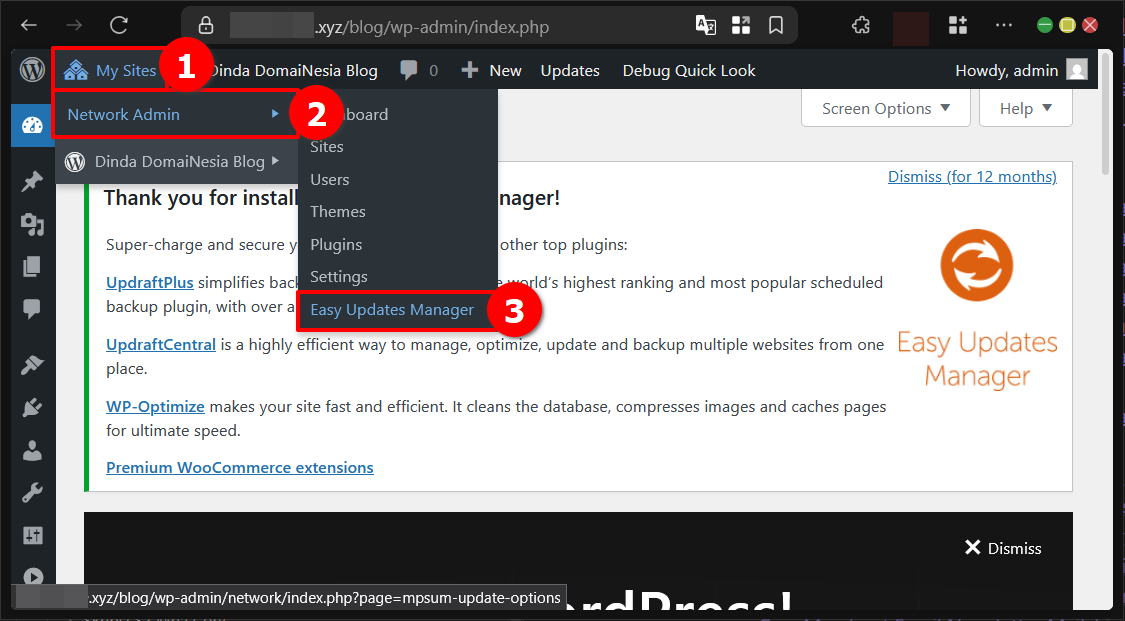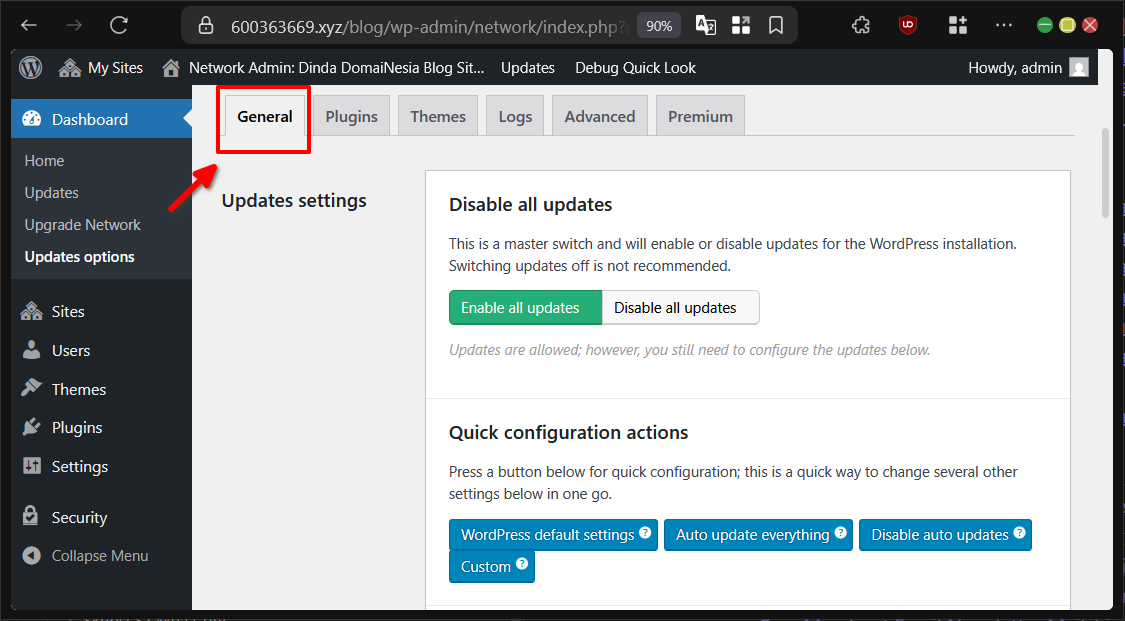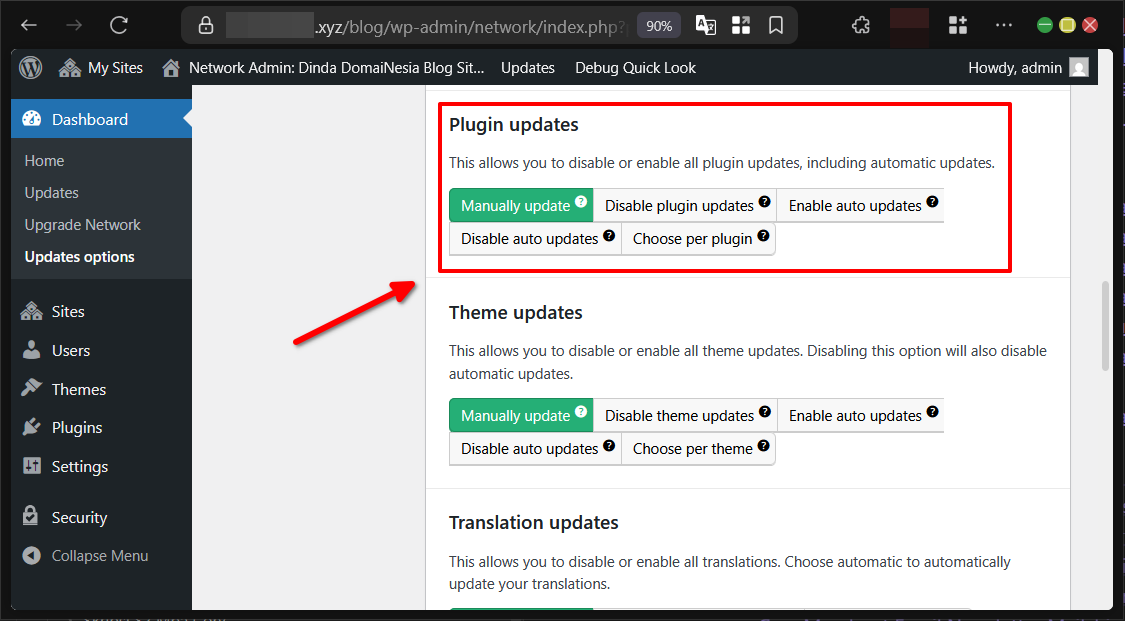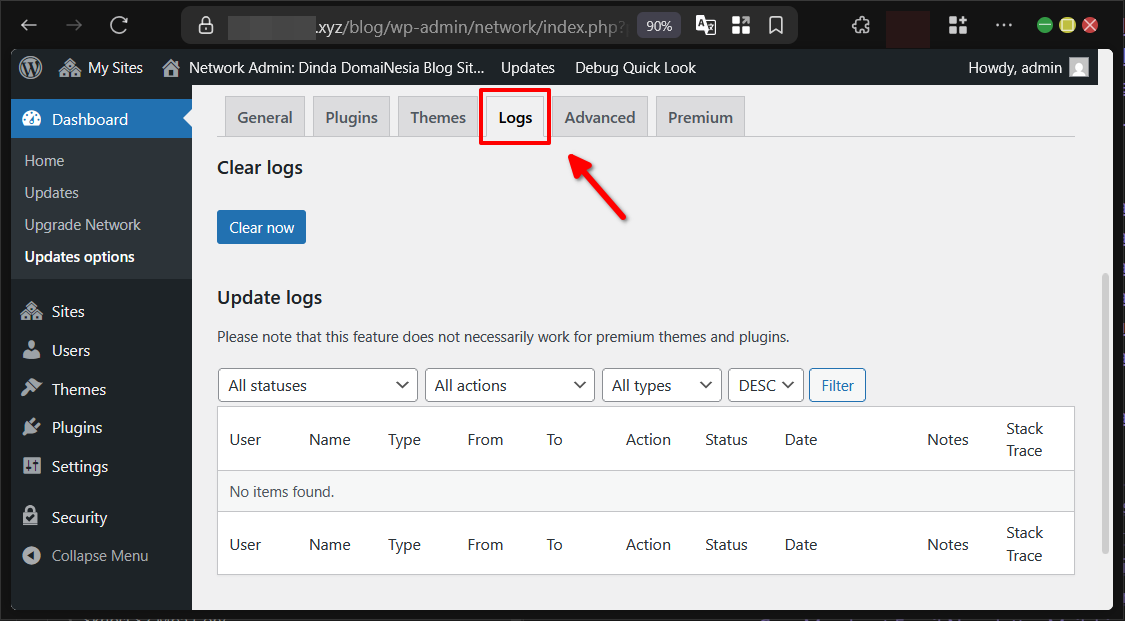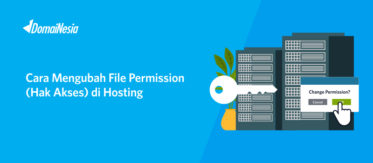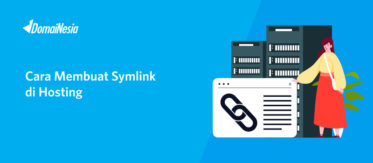
Cara Update Plugin di WordPress Manual dan Otomatis
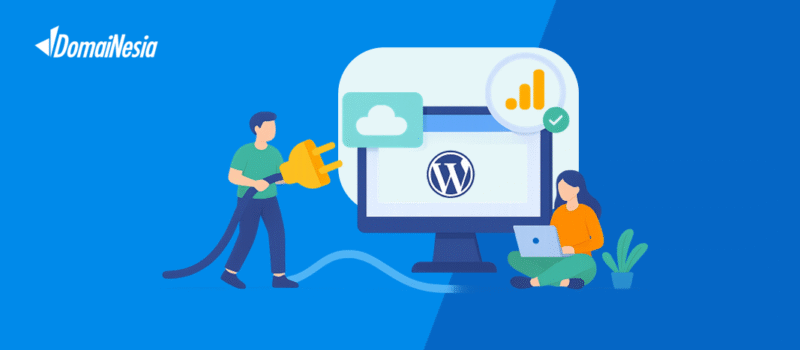
Hai DomaiNesians! Menjaga plugin WordPress tetap terbaru adalah langkah penting untuk memastikan website berjalan lancar, aman, dan memiliki fitur terkini. Proses update plugin di WordPress bisa dilakukan dengan mudah, baik secara manual maupun otomatis. Namun, banyak pengguna masih bingung tentang cara melakukannya dengan benar atau mengapa hal ini perlu dilakukan secara rutin. Panduan ini akan membahas langkah-langkah update plugin di WordPress, mulai dari cara menggunakan fitur bawaan hingga memanfaatkan plugin pihak ketiga seperti Easy Updates Manager. Dengan mengikuti panduan ini, website akan tetap optimal dan terhindar dari masalah keamanan atau performa.
Mengapa Butuh Update Plugin?
Update plugin di WordPress adalah proses memperbarui perangkat lunak tambahan yang terpasang di website untuk mendapatkan versi terbaru. Proses ini penting untuk memastikan plugin memiliki fitur terbaru dan tambalan keamanan yang lebih canggih. Dengan melakukan update plugin di WordPress, risiko kerentanan keamanan dapat diminimalkan, sehingga website lebih terlindungi dari serangan siber seperti backdoor. Selain itu, pembaruan juga memastikan kompatibilitas dengan versi terbaru WordPress, mencegah error atau masalah teknis lainnya.
Dalam WordPress, update plugin di WordPress dapat dilakukan dengan dua cara utama, yaitu secara manual dan otomatis. Cara manual memungkinkan pengguna untuk memilih plugin yang ingin diperbarui satu per satu, sedangkan cara otomatis mempermudah proses dengan mengatur pembaruan berjalan tanpa campur tangan pengguna. Untuk pengelolaan yang lebih canggih, tersedia plugin pihak ketiga seperti Easy Updates Manager, yang menawarkan fitur tambahan seperti log aktivitas, pemberitahuan email, dan pengelolaan pembaruan sistem utama WordPress dalam satu tempat.
Berikut adalah beberapa skenario di mana update plugin di WordPress sangat berguna:
- Plugin yang digunakan memiliki fitur baru yang meningkatkan fungsionalitas website.
- Terdapat laporan kerentanan keamanan pada versi lama plugin yang perlu diperbaiki.
- Versi WordPress terbaru tidak kompatibel dengan plugin lama, menyebabkan error.
- Performa website menurun karena plugin tidak dioptimalkan untuk sistem terbaru.
- Kebutuhan untuk menambahkan integrasi baru yang hanya tersedia di versi terbaru plugin.
Namun, jika update plugin di WordPress tidak dilakukan secara rutin, beberapa risiko dapat muncul. Berikut adalah beberapa risiko yang mungkin terjadi:
- Website rentan terhadap serangan siber karena celah keamanan pada plugin lama.
- Fitur website tidak berfungsi dengan baik karena ketidaksesuaian dengan sistem WordPress.
- Penurunan performa website akibat plugin yang tidak dioptimalkan.
- Kehilangan data atau error sistem karena plugin yang usang tidak mendukung pembaruan terbaru.
- Peringatan keamanan dari penyedia hosting karena plugin yang rentan.
Panduan ini akan memberikan solusi untuk mengatasi skenario-skenario tersebut dengan menjelaskan langkah-langkah update plugin di WordPress, baik menggunakan fitur bawaan maupun plugin pihak ketiga. Dengan mengikuti langkah-langkah ini, website akan tetap aman dan berjalan dengan optimal.
Mengakses Dashboard WordPress
Nah, DomaiNesians! Langkah pertama untuk melakukan update plugin di WordPress adalah mengakses dashboard WordPress yang telah terpasang. Dashboard ini adalah pusat kendali untuk mengelola semua aspek website, termasuk plugin. Untuk mengaksesnya, cukup tambahkan /wp-admin/ pada URL website, misalnya domain.com/wp-admin/. Setelah memasukkan URL tersebut, halaman login akan muncul, di mana pengguna perlu memasukkan nama pengguna dan kata sandi yang telah dibuat saat instalasi WordPress.
Jika website menggunakan WordPress Hosting, dashboard dapat diakses melalui halaman resmi di https://wordpress.com/log-in/. Pastikan kredensial login sudah disiapkan untuk masuk ke dashboard dengan lancar. Setelah berhasil login, pengguna akan melihat antarmuka dashboard yang berisi berbagai menu untuk mengelola website.
Update Menggunakan Fitur Utama
Untuk melakukan update plugin di WordPress menggunakan fitur bawaan, langkah awal adalah mengakses halaman plugin yang terpasang. Dari dashboard WordPress, cari menu Plugins di bilah sisi kiri, lalu klik Installed Plugins. Halaman ini akan menampilkan daftar semua plugin yang terpasang di website, beserta status pembaruannya.
Pada halaman Installed Plugins, cari plugin yang memiliki keterangan “There is a new version” di bawah namanya. Keterangan ini menandakan bahwa versi baru tersedia untuk plugin tersebut. Untuk memperbarui, cukup klik tombol Update Now yang ada di samping plugin tersebut. Proses ini akan mengunduh dan menginstal versi terbaru secara langsung.
Selain update manual, WordPress juga menyediakan fitur otomatis melalui opsi Auto-updates. Fitur ini memungkinkan plugin diperbarui secara otomatis tanpa perlu campur tangan pengguna. Untuk mengaktifkannya, cari kolom Automatic Updates pada halaman Installed Plugins, lalu klik Enable auto-updates pada plugin yang diinginkan. Jika ingin mengaktifkan fitur ini untuk beberapa plugin sekaligus, gunakan fitur Bulk Actions. Pilih plugin yang diinginkan dengan mencentang kotak di sampingnya, lalu pilih Enable Auto-updates dari menu dropdown Bulk Actions, dan klik Apply.
Namun, fitur bawaan WordPress untuk update plugin di WordPress memiliki kelemahan, yaitu tidak adanya log aktivitas otomatis. Log ini penting untuk melacak apakah pembaruan berjalan lancar atau terdapat error teknis. Untuk mengatasi keterbatasan ini, langkah selanjutnya akan membahas penggunaan plugin pihak ketiga, yaitu Easy Updates Manager, yang menawarkan fitur lebih lengkap untuk mengelola pembaruan.
Update Menggunakan Easy Updates Manager
Untuk pengelolaan pembaruan yang lebih canggih, plugin pihak ketiga seperti Easy Updates Manager dapat menjadi solusi. Plugin ini memungkinkan pengguna untuk mengelola update plugin di WordPress dan pembaruan sistem utama dalam satu tempat, lengkap dengan fitur seperti log aktivitas dan pemberitahuan email. Untuk memulai, akses halaman Add Plugins dari dashboard WordPress, lalu ketik “Easy Updates Manager” pada kolom pencarian.
Setelah menemukan plugin Easy Updates Manager, klik tombol Install Now, lalu klik Activate untuk mengaktifkannya. Plugin ini akan muncul sebagai opsi baru di bilah navigasi dashboard. Untuk mengaksesnya, cari menu dropdown di bilah navigasi dan klik Easy Updates Manager.
Untuk mengatur update plugin di WordPress, buka tab General pada antarmuka Easy Updates Manager. Pada tab ini, gulir ke bagian Plugin Updates untuk melihat opsi pengelolaan pembaruan plugin.
Di bagian Plugin Updates, pengguna dapat mengaktifkan pembaruan otomatis untuk semua plugin dengan mengklik tombol Enable Auto Updates. Alternatifnya, pilih opsi Choose per plugin untuk mengatur pembaruan hanya pada plugin tertentu. Opsi ini memberikan fleksibilitas bagi pengguna yang ingin mengontrol plugin mana yang diperbarui secara otomatis.
Selain itu, pada tab General, pengguna juga dapat mengaktifkan pemberitahuan email untuk update plugin di WordPress melalui bagian Notification e-mails. Fitur ini akan mengirimkan notifikasi setiap kali pembaruan tersedia atau selesai dilakukan, membantu pengguna tetap terinformasi tentang status plugin.
Fitur menarik lainnya adalah daftar log aktivitas yang dapat diakses melalui tab Logs. Log ini mencatat semua aktivitas pembaruan, termasuk plugin yang diperbarui, waktu pembaruan, dan potensi error yang terjadi. Fitur ini sangat berguna untuk memantau proses update plugin di WordPress dan memastikan tidak ada masalah teknis yang terlewat.
Update dengan Plugin atau Tidak?
Setelah membahas dua metode update plugin di WordPress, yaitu menggunakan fitur bawaan dan plugin Easy Updates Manager, penting untuk memahami kelebihan dan kekurangan masing-masing metode. Fitur bawaan WordPress sederhana dan tidak memerlukan instalasi tambahan, sehingga mengurangi risiko adanya kode berbahaya dari pihak ketiga. Namun, fitur ini tidak menyediakan log aktivitas atau pemberitahuan email, yang dapat menyulitkan pelacakan pembaruan.
Sebaliknya, menggunakan plugin seperti Easy Updates Manager menawarkan fitur tambahan seperti log aktivitas, pemberitahuan email, dan pengelolaan terpusat untuk update plugin di WordPress serta sistem utama. Namun, pengguna harus berhati-hati karena plugin pihak ketiga berpotensi mengandung kode berbahaya atau memiliki fitur berbayar yang terkunci. Untuk mengurangi risiko, pilih plugin open-source yang memiliki reputasi baik dan ulasan positif dari komunitas.
Pilihan metode tergantung pada kebutuhan pengguna. Jika menginginkan kemudahan dan keamanan sederhana, fitur bawaan WordPress sudah cukup. Namun, jika membutuhkan fitur lanjutan untuk mengelola banyak plugin, Easy Updates Manager adalah pilihan yang tepat. Pastikan untuk selalu memverifikasi sumber plugin pihak ketiga agar website tetap aman.
Plugin WordPress Berhasil Diperbaharui!
Selamat DomaiNesians!, website WordPress kini memiliki plugin yang terbaru dan aman! Dengan mengikuti panduan ini, proses update plugin di WordPress, baik secara manual melalui fitur bawaan maupun menggunakan Easy Updates Manager, menjadi lebih mudah dan terkelola. Menjaga plugin tetap diperbarui adalah langkah penting untuk memastikan keamanan, performa, dan kompatibilitas website. Pilih metode yang sesuai dengan kebutuhan, dan jangan lupa untuk memantau pembaruan secara rutin agar website tetap optimal. Sampai jumpa di artikel dan panduan DomaiNesia berikutnya!